كيفية عمل نسخة احتياطية كاملة من جهاز Android الخاص بك
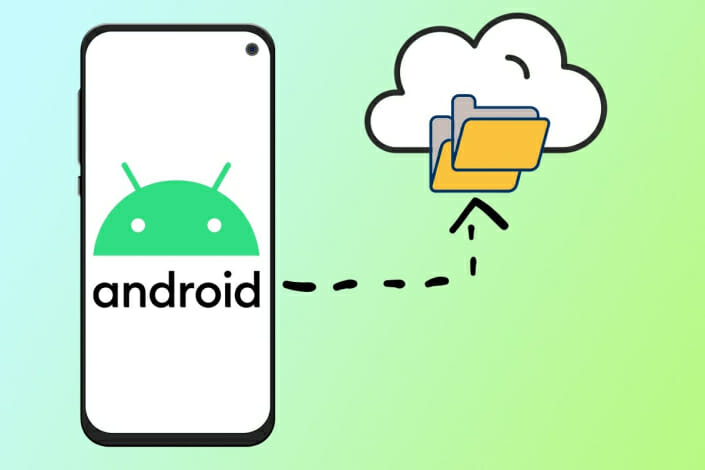
أصبحت هواتفنا المحمولة أكثر بكثير من مجرد أداة اتصال. يؤثر هذا أيضًا عند شراء واحدة جديدة ، نظرًا لوجود العديد من المستخدمين الذين ينظرون أكثر إلى سعتها أو الكاميرا الخاصة بها قبل الجوانب التقنية الأخرى. كل هذا يعني أن المعلومات التي قمنا بتخزينها فيها مهمة للغاية بالنسبة لنا ، لأن معظمنا يقوم بتخزين كل شيء فيها ، من الصور إلى المستندات المتعلقة بعملنا ، بما في ذلك ، بالطبع ، جدول أعمالنا أو قائمة جهات الاتصال الخاصة بنا. لهذا السبب بالذات ،من المهم جدًا أن يكون لدينا دائمًا نسخة احتياطية من أجهزتنا، وهو الشيء الذي سيوفر لنا المشاكل المحتملة. في هذه المقالة نخبرك بكيفية القيام بذلك على جهاز Android الخاص بك.
كيفية عمل نسخة احتياطية أو نسخة احتياطية لهاتف Android بالكامل
هناك عدة طرق للنسخ الاحتياطي على هاتف Android المحمول ،ولكن أبسطها دائمًا هو عمل نسخة احتياطية من الجهاز بأكمله. لدى جميع مصنعي أجهزة Android المحمولة خيارًا في قوائم الإعدادات الخاصة بهم لحفظ نسخة ، وللوصول إلى هذا الخيار ، ما عليك سوى اتباع الخطوات التالية:
- قم بالوصول إلى قائمة الإعدادات بجهازك
- ابحث بالداخل عن خيار يتضمن “النسخ الاحتياطي” (في حالة Samsung ، “الحسابات والنسخ الاحتياطي).
- ضمن هذه القائمة سيكون لدينا عدة خيارات. يختارنسخ البيانات احتياطيًا إلى Google Drive، الطريقة الأكثر أمانًا وراحة لاستعادة هذه البيانات لاحقًا.
- أخيرًا ، انقر فوق إنشاء نسخة احتياطية الآن.
 باتباع هذه الخطوات ، سنقوم بعمل نسخة احتياطية لجهازنا بالكامل
باتباع هذه الخطوات ، سنقوم بعمل نسخة احتياطية لجهازنا بالكامل
هناك أدوات خارجية أو أنظمة أساسية أخرى تسمح لنا بعمل نسخ احتياطية ،لكننا نوصي بذلك متى يمكنك القيام بذلك جوجل درايف. بهذه الطريقة (وكما سترى لاحقًا في هذا النص) سيكون من السهل جدًا نقل كل هذه المعلومات إلى جهاز آخر أو حتى إلى الجهاز نفسه إذا قررت تنسيقه.
كيفية عمل نسخة احتياطية من الصور ومقاطع الفيديو الخاصة بك
مع ما شرحناه أعلاه قليلاً ، يجب أن تعرف بالفعل كيفية عمل نسخة احتياطية من بياناتك على Android ، ولكن قد يحدث أيضًا أنك تريد القيام بذلك بنوع واحد فقط من الملفات. من المحتمل جدًا أنك تريد القيام بذلك ، عاجلاً أم آجلاً ، من الصور ومقاطع الفيديو الخاصة بك ،لأن ما هو في صالات العرض لدينا عادة لا يمكن الاستغناء عنه في معظم الأوقات.
كما كان من قبل ، هناك عدة طرق مختلفة لعمل نسخة احتياطية من الصور أو مقاطع الفيديو التي لدينا على بكرة لدينا ، على الرغم من أن الخيار الأكثر راحة يأتي مرة أخرى من Google. الحل لذلك هو تثبيت تطبيق صور Google على أجهزتنا ،التطبيق الذي يأتي عادةً مثبتًا بشكل افتراضي على جميع أجهزة Android. إذا لم تقم بتكوينه مطلقًا لحفظ الصور ومقاطع الفيديو الخاصة بك في السحابة ، فسنشرح كيفية القيام بذلك خطوة بخطوة:
- قم بالوصول إلى تطبيق صور Google (قم بتثبيته مسبقًا إذا لزم الأمر).
- انقر على أيقونة مع صورتك. ستجده في الزاوية اليمنى العليا من الشاشة.
- في القائمة المنسدلة التي ستظهر ، انقر فوق تنشيط النسخ الاحتياطي.
- في الشاشة التالية ، انقر فوق تشغيل النسخ الاحتياطي مرة أخرى.
 ستكون الصور ومقاطع الفيديو الخاصة بنا أكثر من آمنة بفضل صور Google
ستكون الصور ومقاطع الفيديو الخاصة بنا أكثر من آمنة بفضل صور Google
بالطبع ، إذا كنت لا ترغب في استخدام الخدمة السحابية التي تقدمها Google ، فيمكنك أيضًا الذهاب إلى الآخرين دون مشاكل ، على الرغم من أن لا أحد سيقدم لك ، كما قلنا ، الراحة والتسهيلات التي توفرها شركة كاليفورنيا.لديك أيضًا خيار توصيل جهازك عبر USB بجهاز الكمبيوتر الخاص بك ونقل الصور ومقاطع الفيديو يدويًا، على الرغم من أن العملية مملة أكثر.
كيفية عمل نسخة احتياطية من مستنداتك وملفاتك
حان الوقت للتحدث عن المستندات والملفات هذه المرة ، وهو أمر من المحتمل أن يشغل أيضًا جزءًا كبيرًا من مساحة تخزين جهازك. يمكننا أيضًا حفظ ملفات مثل ملفات PDF أو APK عن طريق عمل نسخة احتياطية ، على الرغم من أننا سنضطر إلى استخدام نظام آخر بالنسبة لهم. كما هو الحال مع الصور ، يمكننا أيضًا استخدام العديد من خدمات التخزين السحابية ،على الرغم من أن الخيار الأفضل هو استخدام Google Drive، خدمة يمكننا الاستمتاع بها مجانًا على أي جهاز يعمل بنظام Android.
تحتوي خدمة Google هذه على تطبيق خاص بها يتم تثبيته عادةً أيضًا على جميع أجهزة Android ، ولعمل نسخة احتياطية من ملفاتنا ، سيتعين علينا القيام بما يلي:
- افتح تطبيق Google Drive على جهازك.
- انقر فوق الزر “+” الذي ستراه في أسفل يمين الشاشة.
- في القائمة المنسدلة التي ستظهر ، حدد الخيارتحرك.
- إذا نقرنا على الخطوط الأفقية الثلاثة في الجزء العلوي الأيسر ، فيمكننا اختيار نوع الملف أو المجلد الذي نريده.
- بمجرد العثور على تلك المستندات أو الملفات التي نريد “حفظها” في السحابة ، علينا ببساطة النقر عليها لتحميلها.
 سيتعين علينا فقط البحث عن تلك الملفات التي نريد عمل نسخة احتياطية منها
سيتعين علينا فقط البحث عن تلك الملفات التي نريد عمل نسخة احتياطية منها
كيفية عمل نسخة احتياطية من تطبيقاتك وبيانات تطبيقاتك
إذا كنت قلقًا بشأن عدم فقد تطبيقاتك أو جميع البيانات الموجودة فيها ، فلديك أيضًا إمكانية عمل نسخة احتياطية. لن تواجه أبدًا أي مشكلة في تنزيل وتثبيت التطبيقات التي قمت بتثبيتها بالفعل باستخدام حساب Google الخاص بك على جهاز Android (سواء كان مجانيًا أو مدفوعًا) ، ولكن اعتمادًا على التطبيق ، قد تكون لدينا مشكلة. خاصة في الحالات التي قمنا فيها بتثبيته من خلال APK.
في هذه الحالة ، ليس لدينا بديل Google يمكن استخدامه لعمل نسخة احتياطية من التطبيقات ، لذلك ليس لدينا خيار سوى الانتقال إلى تطبيق تابع لجهة خارجية. نوصي باستخدام تطبيق Apps Backup Restore ، خيار بسيط للغاية للاستخدام وسيخدمنا بشكل رائع. بمجرد تثبيته ، سيكون عليك فقط القيام بما يلي لعمل نسخة احتياطية من تطبيقاتك:
- افتح Apps Backup Restore على جهاز Android الخاص بك.
- بمجرد الفتح ، حدد التطبيق أو التطبيقات التي تريد نسخها احتياطيًا.
- انقر فوقهم ، وبمجرد تحديدهم جميعًا ، انقر فوق الزر دعم التي ستجدها في الجزء السفلي من الشاشة.
 عندما تظهر الكلمة مؤرشف بجوار التطبيق ، سنكون قد صنعنا نسختك الاحتياطية
عندما تظهر الكلمة مؤرشف بجوار التطبيق ، سنكون قد صنعنا نسختك الاحتياطية
استعادة تطبيق قمنا بعمل نسخة احتياطية منه أمر سهل ، ولهذا علينا فقط الانتقال إلى علامة التبويب “مؤرشف” الذي سنراه في الجزء العلوي الأيمن من الشاشة.
كيفية عمل نسخة احتياطية من جهات الاتصال الخاصة بك
شيء آخر شائع جدًا نريد حفظه في جميع الحالات هو جهات الاتصال. انه صحيح ان يختار العديد من المستخدمين تخزينها على بطاقة SIM، لذا فإن عمل نسخة احتياطية في هذه الحالات يبدو غير ضروري. ومع ذلك ، فإن القيام بذلك لا يضر أبدًا ، لأنه من المحتمل جدًا أننا قمنا بتخزين جهات الاتصال لعدة سنوات وفقدانها جميعًا سيكون مصدر إزعاج كامل.
للقيام بذلك ، سيكون لدينا احتمالان مختلفان. سيكون الخيار الأسرع هو استخدام تطبيق جهات الاتصال الذي ثبته جهازك افتراضيًا ، على الرغم من أننا نوصي ، كما فعلنا أعلاه ، باستخدام تطبيق جهات اتصال Google ، لأنه بهذه الطريقة سيكون لدينا النسخة الاحتياطية مخزنة في السحابة. الخطوات التي يجب أن نتبعها هي كالتالي:
- سيكون أول شيء هو إنشاء ملف vcf مع جهات الاتصال الخاصة بنا. للقيام بذلك ، انتقل إلى تطبيق جهات الاتصال على جهازك وابحث عن خيار إدارة جهات الاتصال.
- في ذلك سترى أن الخيار يظهر تصدير جهات الاتصال. حدده واختر وحدة التخزين الداخلية لجهازك كمكان لحفظ الملف.
- الآن ، افتح تطبيق جهات اتصال Google.
- بمجرد الدخول ، حدد الإصلاح والإدارة (سترى الزر في الأسفل).
- اختر خيار الاستيراد من ملف ، وحدد الجهاز ، واستعرض التخزين الخاص بك لملف vcf الذي قمت بإنشائه مسبقًا.
 يمكننا استيراد جهات الاتصال الخاصة بنا إلى حساب Gmail الخاص بنا في غضون ثوانٍ
يمكننا استيراد جهات الاتصال الخاصة بنا إلى حساب Gmail الخاص بنا في غضون ثوانٍ
بهذه الطريقة ، ستتم مزامنة جهات الاتصال الخاصة بنا مع حساب Gmail الخاص بنا ، بحيث نكون قادرين على أخذها أينما ذهبنا أو استعادتها إلى أي جهاز.
كيفية عمل نسخة احتياطية من محادثات WhatsApp الخاصة بك
أخيرًا ، سنعلمك أيضًا كيفية عمل نسخة احتياطية من محادثاتك داخل WhatsApp. في هذه الحالة ، يتعين علينا أيضًا المرور عبر التخزين السحابي لـ Google ، على الرغم من أننا سنفعل ذلك من خلال تطبيق المراسلة Meta. نوضح كيف أدناه:
- قم بالوصول إلى تطبيق WhatsApp وانتقل إلى الشاشة الرئيسية
- انقر على النقاط الثلاث التي ستجدها في الجزء الأيمن العلوي.
- من القائمة المنسدلة ، حدد الإعدادات.
- شاشة جديدة سوف تظهر. انقر فوق الدردشات.
- انتقل إلى أسفل الشاشة وحدد النسخ الاحتياطي.
- انقر فوق حفظ واختر حساب Google الخاص بك.
 حتى نتمكن من عمل نسخة احتياطية من جميع محادثاتنا في WhatsApp
حتى نتمكن من عمل نسخة احتياطية من جميع محادثاتنا في WhatsApp
إذا أردنا استعادة نسخة WhatsApp الاحتياطية هذه من Drive ، فسيظهر الخيار عندما نذهب لتكوين تثبيت WhatsApp على جهاز آخر (أو على نفس الجهاز). فقط اضغط على استعادة عندما يطلب منك التطبيق.
في هذه المقالة ، قدمنا لك مراجعة شاملة للغاية لكيفية عمل نسخة احتياطية من بياناتك ، سواء الهاتف بشكل عام أو جوانب معينة بشكل فردي. هذا مفيد للغاية حتى لا نفقد المعلومات في حال قمنا بتغيير الجهاز أو اضطررنا لاستعادة الجهاز الموجود لدينا بالفعل. في حال قررت عمل نسخة كاملة ، فالحقيقة أنك لن تواجه أي نوع من المشاكل عند استعادة هذه المعلومات ، لأنها ربما تكون أسهل عملية على الإطلاق.
عندما نقوم بتهيئة الهاتف الجديد (أو الهاتف المستعاد) ، فسوف يطلب منا في مرحلة ما من تكوين حساب Gmail الخاص بنا. عند دخوله vسنرى تلقائيًا كيف تظهر الرسالة التي تم عمل نسخة احتياطية لدينا على الشاشة، لذلك كل ما علينا فعله هو استعادته وهذا كل شيء. جوالنا الجديد بمعلومات الجهاز السابق.





